 [삼]
Microsoft Edge에는 모든 암호를 저장할 수있는 내장 암호 관리자가 있습니다. 새 웹 사이트에 로그인 할 때 가장자리가 로그인 세부 정보를 저장하라는 메시지가 표시됩니다. 그러나 이것은 아주 짜증나게 될 수 있습니다. 다음은 Microsoft Edge에서 팝업을 비활성화하는 방법입니다.
[삼]
암호 관리자를 사용할 계획이라면, 우리는
전용 암호 관리
봉사와 같은
가우스 패스 또는 비트 배달
...에 이러한 서비스는 브라우저에 따라 다르지 않으며 브라우저 확장뿐만 아니라 강력한 기본 클라이언트가 있습니다.
[삼]
관련된:
왜 웹 브라우저의 암호 관리자를 사용해서는 안되는 이유
[삼]
그러나 그렇게하기 전에 먼저 Microsoft Edge에서 로그인 프롬프트 저장을 비활성화 해 봅시다. 이 단계는 바탕 화면, Android, iPhone 및 iPad 용 Microsoft Edge 용이 다릅니다.
[삼]
Microsoft Edge에는 모든 암호를 저장할 수있는 내장 암호 관리자가 있습니다. 새 웹 사이트에 로그인 할 때 가장자리가 로그인 세부 정보를 저장하라는 메시지가 표시됩니다. 그러나 이것은 아주 짜증나게 될 수 있습니다. 다음은 Microsoft Edge에서 팝업을 비활성화하는 방법입니다.
[삼]
암호 관리자를 사용할 계획이라면, 우리는
전용 암호 관리
봉사와 같은
가우스 패스 또는 비트 배달
...에 이러한 서비스는 브라우저에 따라 다르지 않으며 브라우저 확장뿐만 아니라 강력한 기본 클라이언트가 있습니다.
[삼]
관련된:
왜 웹 브라우저의 암호 관리자를 사용해서는 안되는 이유
[삼]
그러나 그렇게하기 전에 먼저 Microsoft Edge에서 로그인 프롬프트 저장을 비활성화 해 봅시다. 이 단계는 바탕 화면, Android, iPhone 및 iPad 용 Microsoft Edge 용이 다릅니다.
바탕 화면의 Microsoft Edge에서 로그인 팝업 저장 끄기
[삼] 당신을 시작하려면 Windows 10 PC. 또는 맥 Microsoft Edge의 도구 모음의 오른쪽에서 3 점 메뉴 버튼을 클릭합니다. [삼] [삼]
"설정"옵션을 선택하십시오.
[삼]
[삼]
"설정"옵션을 선택하십시오.
[삼]
 [삼]
이 페이지에서는 모든 개인 정보를 동기화하는 데 사용되는 Microsoft 계정이 표시됩니다 (암호와 함께).
[삼]
여기서 "암호"버튼을 클릭하십시오.
[삼]
[삼]
이 페이지에서는 모든 개인 정보를 동기화하는 데 사용되는 Microsoft 계정이 표시됩니다 (암호와 함께).
[삼]
여기서 "암호"버튼을 클릭하십시오.
[삼]
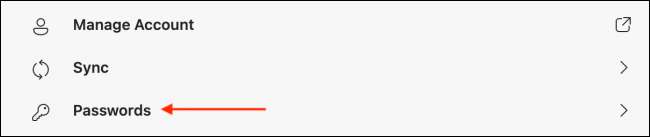 [삼]
"암호 저장"옵션을 "제공하십시오"옵션을 토글합니다.
[삼]
[삼]
"암호 저장"옵션을 "제공하십시오"옵션을 토글합니다.
[삼]
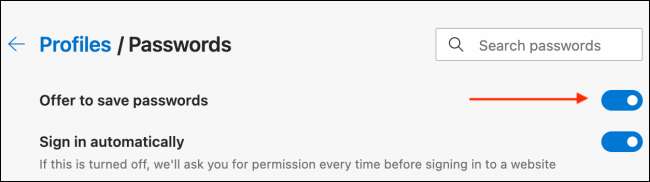 [삼]
Microsoft Edge는 더 이상 Angoying Save 로그인 팝업을 표시하지 않습니다.
[삼]
관련된:
가장자리에서 성가신 웹 사이트 알림 팝업을 멈추는 방법
[삼]
Microsoft Edge는 더 이상 Angoying Save 로그인 팝업을 표시하지 않습니다.
[삼]
관련된:
가장자리에서 성가신 웹 사이트 알림 팝업을 멈추는 방법
Android 용 Microsoft Edge의 로그인 팝업 저장 끄기
[삼] Android 스마트 폰 또는 태블릿에서 새 웹 사이트에 로그인 할 때 Microsoft Edge는 로그인 세부 정보를 Microsoft 계정에 저장하라는 메시지를 표시합니다. [삼]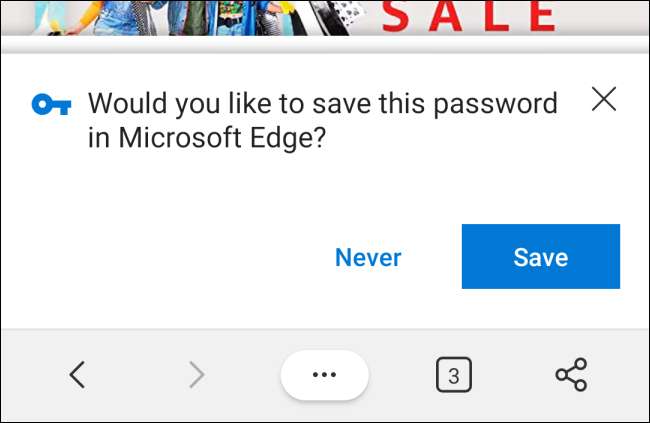 [삼]
이를 비활성화하려면 먼저 Microsoft Edge 브라우저를 열어 두십시오.
기계적 인조 인간
장치. 그런 다음 하단 도구 모음에서 3 점 메뉴 아이콘을 누릅니다.
[삼]
[삼]
이를 비활성화하려면 먼저 Microsoft Edge 브라우저를 열어 두십시오.
기계적 인조 인간
장치. 그런 다음 하단 도구 모음에서 3 점 메뉴 아이콘을 누릅니다.
[삼]
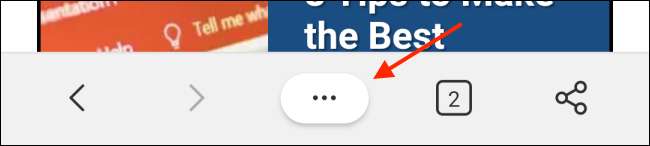 [삼]
여기서 "설정"옵션을 선택하십시오.
[삼]
[삼]
여기서 "설정"옵션을 선택하십시오.
[삼]
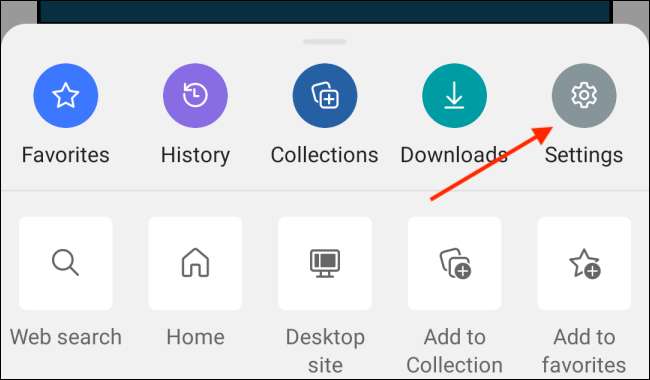 [삼]
"암호 저장"섹션으로 이동하십시오.
[삼]
[삼]
"암호 저장"섹션으로 이동하십시오.
[삼]
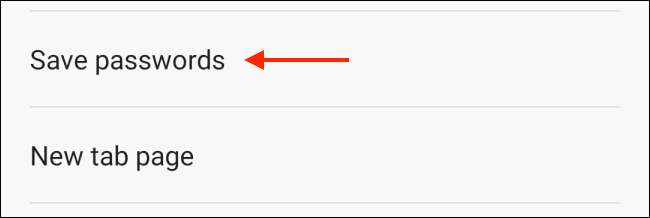 [삼]
"암호 저장"옵션 옆에있는 토글을 눌러 기능을 비활성화하십시오.
[삼]
[삼]
"암호 저장"옵션 옆에있는 토글을 눌러 기능을 비활성화하십시오.
[삼]
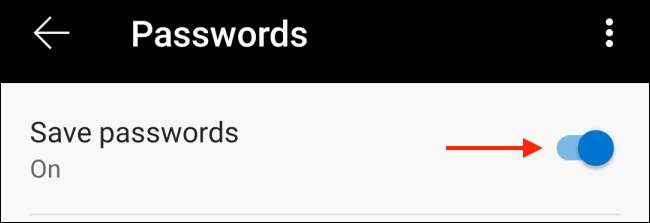 [삼]
관련된:
Microsoft Edge에서 팝업을 허용하는 방법
[삼]
관련된:
Microsoft Edge에서 팝업을 허용하는 방법
iPhone 또는 iPad 용 Microsoft Edge에서 로그인 팝업 저장 끄기
[삼] 저장 로그인 팝업을 비활성화하는 단계는 iPhone 및 iPad 응용 프로그램에서 약간 다릅니다. [삼] 시작하려면 Microsoft Edg 앱을 열어야합니다. 아이폰 또는 iPad, 그런 다음 하단 도구 모음에서 3 점 메뉴 버튼을 누릅니다. [삼]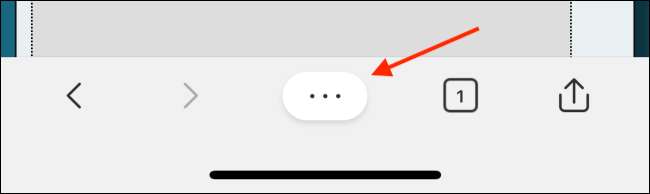 [삼]
"설정"옵션을 선택하십시오.
[삼]
[삼]
"설정"옵션을 선택하십시오.
[삼]
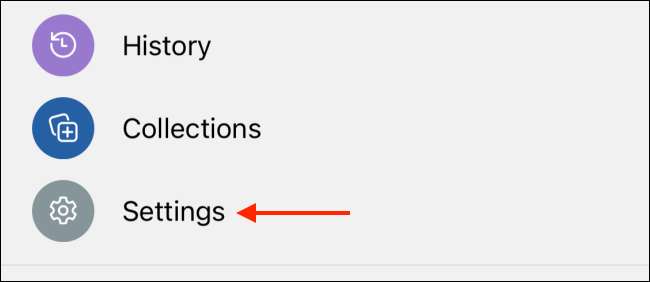 [삼]
"개인 정보 및 보안"옵션으로 이동하십시오.
[삼]
[삼]
"개인 정보 및 보안"옵션으로 이동하십시오.
[삼]
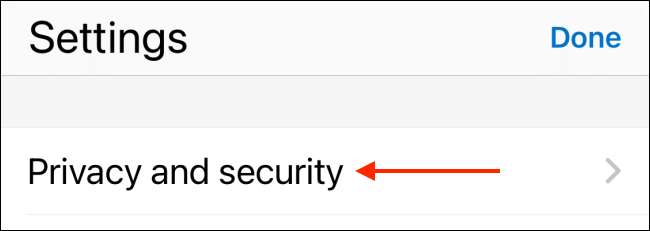 [삼]
아래로 스크롤하여 "암호 저장"옵션을 사용하여 기능을 비활성화합니다. 그런 다음 "완료"버튼을 눌러 설정을 저장하십시오.
[삼]
[삼]
아래로 스크롤하여 "암호 저장"옵션을 사용하여 기능을 비활성화합니다. 그런 다음 "완료"버튼을 눌러 설정을 저장하십시오.
[삼]
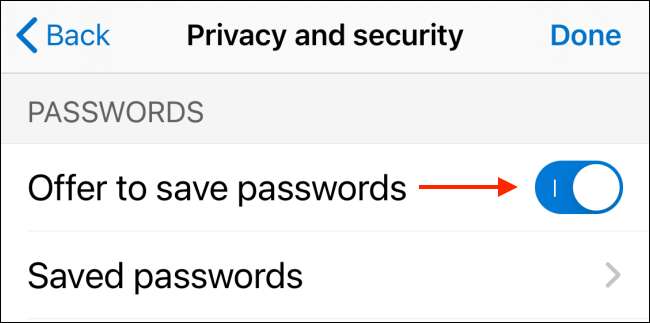
[삼] 그냥 Microsoft Edge를 사용하기 시작 했습니까? 여기에 필요한 모든 것이 있습니다 Microsoft의 현대 브라우저 정보 ...에 [삼] 관련된: 새로운 Microsoft Edge 브라우저에 대해 알아야 할 사항







